Wir sind begeisterte Anhänger des Dunkelmodus und haben bereits zahlreiche Artikel darüber verfasst, wie man ihn in verschiedenen Anwendungen, Browsern und Betriebssystemen einsetzt. Um Ihnen die Suche zu erleichtern, haben wir hier eine zentrale Anlaufstelle geschaffen, die Ihnen zeigt, wo Sie den Dunkelmodus aktivieren können und wie dies funktioniert.
Betriebssysteme
macOS
Apple hat den Dark Mode mit Mojave eingeführt, und wir sind begeistert davon. Schon in der Vorabversion fanden wir ihn überzeugender als die ursprüngliche dunkle Darstellung in Windows 10 – besonders wenn man ein dunkles Grau anstelle von tiefem Schwarz bevorzugt.
Aktuell ist der Dunkelmodus in Catalina, der neuesten macOS-Version von Apple, verfügbar. Aber auch wenn Sie noch nicht auf Mojave aktualisiert haben, können Sie in High Sierra (gewissermaßen) den Dunkelmodus nutzen.
Windows

Obwohl wir den dunkelgrauen Dark Mode von macOS der tiefschwarzen Variante von Windows vorziehen, hat Microsoft diesen zuerst implementiert. Er wird von Anwendungen nicht so konsequent beachtet wie der dunkle Modus von macOS. Dies liegt teils an dem umfangreicheren Ökosystem von App-Entwicklern unter Windows und teils daran, dass Microsoft seine Standardanwendungen – oder Office – nicht zeitgleich für den Dark Mode angepasst hat.
Ubuntu
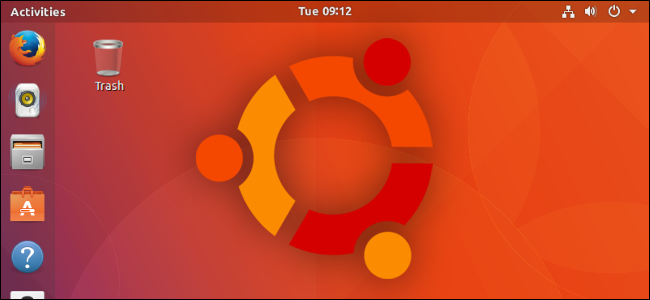
Nutzen Sie Ubuntu oder eine andere Linux-Distribution mit der GNOME Shell Desktop-Umgebung, so stehen Ihnen verschiedene Designs zur Verfügung, darunter auch dunkle. Sie können Ihre Linux-Distribution sogar optisch an den Dark Mode von Mojave anpassen.
iOS/iPadOS

Seit iOS 13 und iPadOS 13 verfügen iPhones und iPads über eigene Dark Modes, die von den meisten Apps unterstützt werden. Im Unterschied zu macOS verwenden diese einen echten schwarzen Hintergrund. Wir sind gespannt, ob Apple die mobilen und Desktop-Oberflächen irgendwann einmal zusammenführen wird.
Android

Android ist etwas komplizierter, da die Hersteller die Umsetzung auf verschiedene Weisen angehen. Google hat den Dark Mode mit Android 9 eingeführt (offiziell bekannt als Android 9 Pie). Wenn Sie ein Google Pixel-Smartphone haben, finden Sie die Option für den Dunkelmodus unter Einstellungen > Anzeige > Erweitert > Gerätedesign.
Wenn Ihr Telefon von einem anderen Hersteller stammt, ist nicht garantiert, dass der Dark Mode vorhanden ist. Selbst wenn dies der Fall ist, kann die Funktion anders aussehen als die bisher besprochenen.
Auf Huawei-Telefonen finden Sie den Dunkelmodus beispielsweise unter Einstellungen > Akku > Oberflächenfarben verdunkeln, während er bei Samsung Galaxy-Geräten unter Einstellungen > Anzeige > Nachtmodus zu finden ist.
Möglicherweise ist etwas Recherche erforderlich, um den Dark Mode auf Ihrem Gerät zu finden, aber wenn Android Version 9.0 oder höher verwendet wird, sollte er verfügbar sein.
Browser
Chrome

Seit Chrome 73 (macOS) und Chrome 74 (Windows) übernimmt Chrome automatisch den Dark Mode Ihres Betriebssystems. Wenn Sie Ihr Betriebssystem im hellen Modus verwenden, aber in Chrome von dem strahlenden Weiß absehen möchten, können Sie den Dark Mode erzwingen, unabhängig davon, welchen Modus macOS oder Windows verwendet.
Der Dark Mode funktioniert auch in Chrome auf Android, iPhone und iPad und wird automatisch basierend auf den Standardeinstellungen des Betriebssystems aktiviert.
Firefox

Wie Chrome berücksichtigt Firefox Ihre Dark Mode-Einstellungen von macOS und Windows. Es gibt aber auch eine spezielle Einstellung, mit der Sie den Dark Mode nur für Firefox aktivieren können.
Edge

Im Gegensatz zu Chrome und Firefox müssen Sie den Dark Mode von Edge manuell aktivieren. Wenn Sie die Vorabversionen von Chromium Edge nutzen – Microsofts kommende Version, die auf der Chromium-Engine von Google basiert – gibt es eine experimentelle Funktion, mit der Sie den Dunkelmodus aktivieren können.
Es ist zu hoffen, dass dies irgendwann die Einstellung für den dunklen Windows-Modus respektiert. Vorerst müssen wir uns jedoch mit der manuellen Aktivierung begnügen.
Webseiten
Wenn Sie den Dark Mode auf Ihrem Betriebssystem aktivieren, erkennen die meisten Browser dies und übernehmen diese Einstellung für jede Website, die den Dark Mode unterstützt. Für Websites, die das noch nicht unterstützen, gibt es eine Erweiterung in Chrome und Firefox, die Ihnen hilft.
So aktivieren Sie den Dunkelmodus auf einigen Ihrer bevorzugten Webseiten.
YouTube

YouTube ist eine Google-Website, was bedeutet, dass es dort mehr Weiß gibt als Sand am Meer. So gestalten Sie Ihre nächste Videositzung etwas angenehmer für Ihre Augen.
Slack

Die beliebte Chat-App bietet eine umfangreiche Farbpalette zur Anpassung. Wenn Sie jedoch den Dark Mode bevorzugen, hat Slack einen integrierten.
Gmail

Mehr Google bedeutet noch mehr blendendes Weiß. Schützen Sie Ihre Augen mit dem Dark Mode von Gmail vor dem Gefühl von Schneeblindheit.
Outlook

Wenn Sie die Outlook-Webanwendung für E-Mails verwenden, können Sie Ihre Augen mit diesem dunklen Design schonen.
Hulu

Ein guter Film oder eine Binge-Session ist im Dunkeln besser. Glücklicherweise bietet Hulu einen Dark Mode für seine Webanwendung.
Apps
Möglicherweise möchten oder können Sie den Dark Mode nicht überall verwenden. Hier zeigen wir Ihnen, wie Sie ihn in einigen der beliebtesten Apps aktivieren.
Slack

Wir haben Slack bereits im Abschnitt „Webseiten“ erwähnt. Sie können die gleichen Änderungen jedoch auch in den Desktop- und mobilen Anwendungen für iPhone, iPad und Android vornehmen.
Office

Der Dark Mode in Office verleiht allen Anwendungen in dieser bekannten Büro-Produktivitätssoftware einen viel angenehmeren Farbton. Microsoft hat auch seinen Dark Mode für Office für Mac eingeführt, vorausgesetzt, dass auf Ihrem Computer Mojave oder höher läuft.
Nicht zuletzt hat Microsoft auch einen Dark Mode für seine Outlook Mobile App entwickelt.
Facebook Messenger
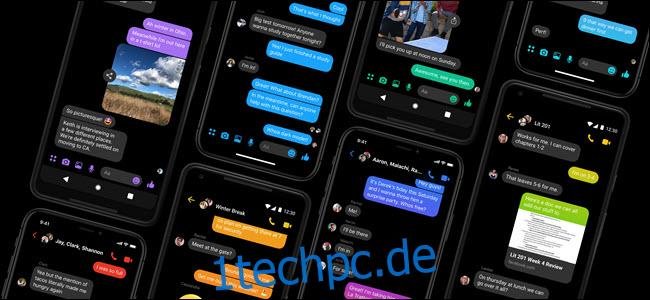
Wenn Sie viel Zeit auf Facebook verbringen und ein Smartphone verwenden, sind Sie wahrscheinlich auch im Facebook Messenger unterwegs. So können Sie den Dark Mode im Messenger aktivieren und Ihre Augen schonen.

Es gibt eine Grenze, wie lange Ihre Augen das Scrollen durchhalten. Aktivieren Sie den Dark Mode von Twitter und starten Sie eine weitere Runde mit Katzenvideos, Memes und Diskussionen mit Leuten, die Sie nie persönlich treffen werden.
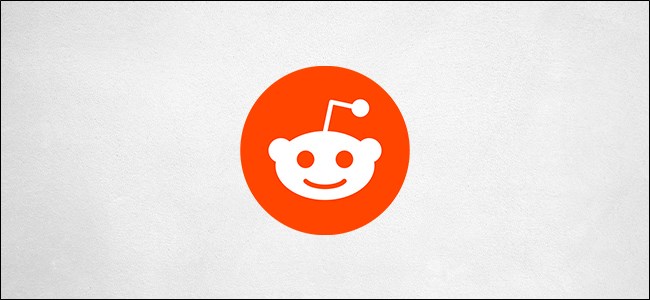
Reddit ließ sich mit der Veröffentlichung einer mobilen App Zeit, ist aber schnell auf den Dark Mode-Zug aufgesprungen. Wenn Sie diese Funktion aktivieren, können Sie Subreddits nach Herzenslust und bequem durchstöbern.
Android-Tastatur

Wenn sich eine App im Dunkelmodus befindet, Sie aber auf einer strahlend weißen Tastatur tippen müssen, kann das etwas irritierend sein. Glücklicherweise können Sie Ihre Google-Tastatur in den Dark Mode versetzen und aufhören, sich selbst zu blenden.
Hardware
Der Dunkelmodus ist nicht auf Apps und Ihren Computer oder Ihr Smartphone beschränkt – Sie können ihn auch auf einigen Ihrer bevorzugten Smart Home- und Streaming-Geräte aktivieren.
Echo Spot

Echo Spots sind klein und unauffällig, aber die helle, leuchtende Oberfläche kann das Gegenteil bewirken, besonders wenn er sich in Ihrem Schlafzimmer befindet. Wenn Sie Ihren Spot noch unauffälliger gestalten möchten, können Sie den Dark Mode aktivieren und die schlafstörende Helligkeit reduzieren.
Apple TV
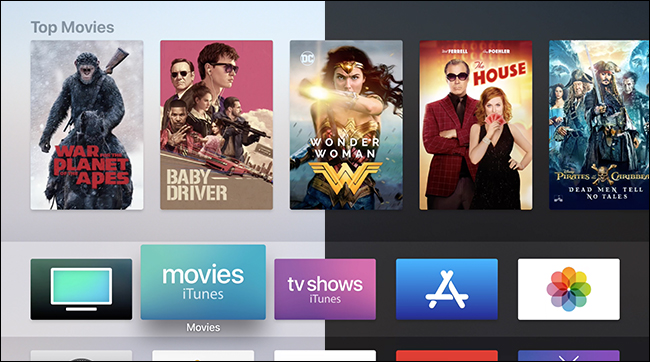
Wer mag nicht dunkle Filmtitel, gefolgt von einem hellen, weißen Startbildschirm? Niemand! Wenn Sie ein Apple TV besitzen, können Sie den Dark Mode aktivieren und sich die Mühe sparen.
Haben Sie eine Lieblings-App oder -Webseite, die wir hier nicht aufgeführt haben? Teilen Sie es uns in den Kommentaren mit und wir werden uns darum kümmern!